Reklaam
Google'i teavitused pole midagi uut. Nad on suurepärane viis automaatsete e-kirjade vastuvõtmine 6 isiklikku hoiatust, mille peaksite juba täna üles seadmaMeile saabub arv teateid, mis on ausalt öeldes sageli kasutud. Siiski on mõned kasulikud teatised, mida on lihtne seadistada ja mis aitavad meil hoida silma peal sellel, mis tegelikult oluline on. Loe rohkem nende teemade, inimeste või sündmuste kohta, mis teid kõige rohkem huvitavad. Samuti saate seadistada Google'i märguande, et saada e-kirju iga kord, kui teid võrgus mainitakse.

Sarnased tööriistad on saadaval Twitteri ja Facebooki kaudu. Koos IFTTT, saate selle sammu edasi viia, kui lasete oma koduvalgustusel vahetada iga kord, kui teid küberruumis mainitakse! Seda saate teha järgmiselt.
Google'i märguande seadistamine
Esmakordselt kasutusele võetud 2003. aastal Google Alerts on lihtne viis püsida teemadel ja uudistes, mis teid kõige rohkem huvitavad. Näiteks saate Google Alertsi abil saada teatise iga kord, kui teie lemmiksaatesse või spordimeeskonda postitatakse uut sisu. Kas teil on lemmiknäitleja või film? Saate jälgida ka nende teemade uudiseid.
Google'i teavituste aktiveerimiseks peavad teil olema Google'i ja Gmaili kontod. Kui olete seda teinud, külastage Google'i teavituste leht alustamiseks.
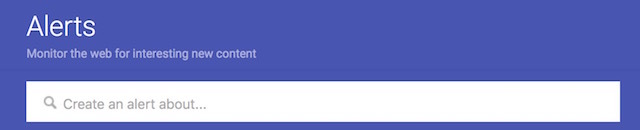
Sellel ekraanil näete järgmisi jaotisi: Minu hoiatused, Veebis mind ja Hoiatussoovitused.
Kui olete teatised loonud, lisatakse need sellesse esimesse valikusse. Siit saate teateid redigeerida või kustutada. Klõpsake seadete ikooni, et valida oma teadete kohaletoimetamise aeg ja see, kas soovite, et teie teatised saadetaks pigem ühe e-kirjaga, mille nimi on Digest.
Samuti saate ajastada, mitu korda päevas värskendusi saate. Märguanded võivad minna teie peamisele Gmaili kontole või alternatiiv.
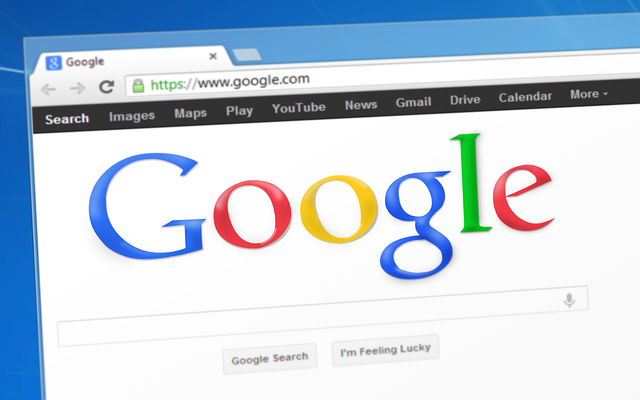
Teises Google Alerts'i jaotises loetletakse automaatselt teie nimi, nagu see on Google'is loetletud, ja teie e-kirjad. Hoiatussoovitused pakuvad erinevaid alajaotusi, sealhulgas ettevõtteid, filme ja tehnoloogiat. Uute märguannete lisamiseks kahe viimase sektsiooni jaoks klõpsake teema kõrval asuvat „+”. Samuti saate teatisi lisada, täites ekraani ülaservas välja „Loo teade umbes…”.
Teil võib olla erinevaid e-posti aadresse või võib-olla käia erinevate nimede järgi. Lisage kindlasti kõigi nende jaoks märguanne, et saada laiem pilt sellest, mida teie kohta veebis räägitakse.
Twitteri märguande seadistamine
Viimastel kuudel on Twitter teenuse teenuse teavitustööriistu märkimisväärselt kohandanud. Need muudatused jätkuvad ja võivad olla pisut erinevad siin arutatutest. Märguannete loomiseks külastage aadressi Seadistused> E-posti teatised teie peamiselt Twitteri lehelt. E-posti teatised on vaikimisi sisse lülitatud. Selle sätte muutmiseks klõpsake “Lülita välja”.

Twitter korraldab e-posti teavituste ekraani kolme ossa: teie ja teie säutsudega seotud tegevus, retweetidega seotud tegevus ja võrgutoimingud.

Iga jaotise all loetletud valikud on iseenesestmõistetavad. Näiteks märgiksite külgneva kasti, et saada e-kiri iga kord, kui kellelegi mõni teie säutsu meeldib või kui teid mainitakse meeldivas säutsus. Igas suvandis on lüliti, mis sisaldab kahte valikut: “Teie jaoks kohandatud” ja “Keegi ise”.
„Teie jaoks kohandatud” on osa suuremast Twitteri funktsioonist, mille nimi on „Tailored Suggestions”. Mõelge sellele nii salajane kaste või algoritm, mida sotsiaalne võrgustik kasutab iga kasutaja jaoks Twitteri kogemuse kohandamiseks kasutaja. Teie Twitteris tehtud liikumiste põhjal õpib teenus välja, mis teid kõige rohkem huvitab. Seejuures on tulevane sisu teie jaoks kohandatud.
Valides suvandi „kellegi poolt”, on see kohandamine välja lülitatud, vähemalt siis, kui see on sellel ekraanil tehtud.
Lisaks e-posti teavitustele pakub Twitter ka mobiili- ja veebihoiatuste jaoks eraldi sätteid. Leidke need alt Seadistused > Mobiil ja seaded > veebiteatisedvastavalt.
Facebooki seaded
Facebookis pääseb teatistele juurde alates seadete peamine leht. Siit leiate e-posti, mobiili- ja tekstisõnumite seaded. Need seaded pole nii vastupidavad kui Twitteris leiduvad. Need võivad ilma ette teatamata muutuda.
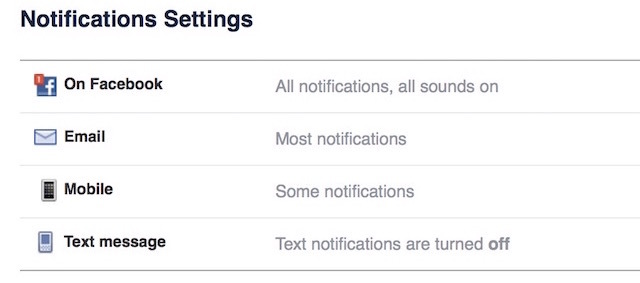
E-posti teatiste valikud hõlmavad järgmist: kõik teatised; olulised teated; ja ainult teie konto, turvalisuse ja privaatsuse teatised. Sellelt ekraanilt saate sisse ja välja lülitada Pokesi ja eelseisvate sünnipäevade märguanded.
Nende tulede kohta
Oleme läbi vaadanud, kuidas teateid saada, kui keegi arutab teid veebis Google'i, Twitteri ja Facebooki kaudu. Nüüd on aeg teateid saada oma kodu tulede abil.

Selle harjutuse jaoks peab teil olema a Philips Hue süsteem 4 viisi võib Philips Hue suunata teie valgustuse järgmisele tasemeleIlma Philips Hueta poleks aga nutika kodu kontseptsioon iialgi käest saanud. Siin on mõned lahedad viisid nende kasutamiseks. Loe rohkem teie koju installitud. Samuti peate külastama IFTTT-i veebisaiti või kasutama IF-i rakendust oma iOS-is või Androidi-põhises seadmes.
Mis on IFTTT?
Enne alustamist on oluline kokku võtta, mida IFTTT või “Kui see siis see Ülim IFTTT juhend: kasutage veebi kõige võimsamat tööriista nagu proffKui see siis see, mida nimetatakse ka IFTTT, on tasuta veebipõhine teenus, mis aitab teie rakendusi ja seadmeid koos töötada. Kas pole kindel, kuidas oma apletti üles ehitada? Järgige seda juhendit. Loe rohkem " saab teha. Tasuta teenus võimaldab igapäevased kasutajad Hämmastavad asjad, mida saate nutiseadmete ja IFTTT abil tehaIga nutiseadmega on kaasas komplekt juhiseid. Tänu IFTTT-le saab aga paljusid neist protsessidest sujuvamaks muuta, nii et need kõik ühendatakse üksteisega. Loe rohkem luua avalduste ahelaid, mida nimetatakse retseptideks ja mis käivitatakse muude veebiteenuste, näiteks Gmaili, Facebooki, Instagrami ja Pinterest muudatuste põhjal.
Looge oma retsept Twitteri või Facebooki jaoks
Meie näidetes hakkame vilgutama oma tuled iga kord, kui meid Twitteris või Facebookis mainitakse. Pidage meeles, et saadaval on ka muid võimalusi, sealhulgas võimalus muuta oma tulede värvi iga kord, kui mõlemat teenust mainitakse.
Rakenduse IF-põhiekraanil valige ekraani paremas ülanurgas retseptiikoon ja seejärel nuppu „+“. Järgmisena valige “Loo retsept”.
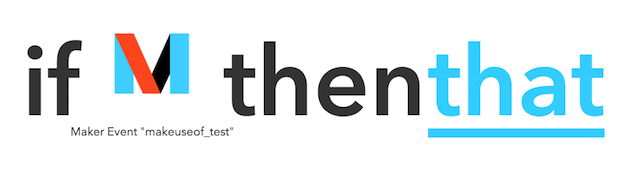
Suurte tähtedega näete teksti „Kui + siis +”. Puudutage esimest „+” ja leidke olenevalt eelistusest Twitter või Facebook. Valige jaotises Valige Twitteri käivitaja valimiseks „Teie uus mainimine”. Facebooki jaoks on IFTTT-s lähim mainimine „teid on fotol sildistatud”. Valige Edasi.
Järgmisena valige valemis “IF + Siis +” teine “+” ja leidke Philips Hue. Valige jaotises Vali toiming „Blink Lights”. Järgmisel ekraanil valige tuled, mida soovite vilkuda iga kord, kui teid võrgus mainitakse. Võite valida Kõik tuled või üksikud. Valige Next ja seejärel Finish.
Google'i teavituste jaoks järgige neid samme
Kui soovite, et Philips Hue reageeriks uutele Google'i teavitustele, peate Gmaili e-posti konto abil häälestama retsepti.

Nagu teeksite Twitteri ja Facebooki puhul, valige IF põhiekraanilt ekraani paremas ülanurgas retseptiikoon ja valige siis nupp „+”. Järgmisena valige “Loo retsept”. Puudutage esimest „+” ja leidke Gmaili. Valige jaotises Valige käivitaja „Uus e-post postkastist”. Lisage siia e-posti aadress [email protected], seejärel valige Edasi. Valige valemis “IF + Siis +” teine “+” ja leidke Philips Hue. Valige toiming, mida soovite kasutada.
See retsept on piiratud, kuna see sisaldab kõiki teie Google'i teavitusi, mitte ainult neid, mis teid mainivad.
Kas teil pole Philips Hue-d? Seal on palju alternatiive Philips Hue alternatiivid, mis tegelikult seda väärt onNutika valgustuse osas juhib Philips Hue-süsteem laadimist, kuid on ka mõned väärilised alternatiivid. Oleme valinud kolm, mis kõik pakuvad sama põhifunktsioonide komplekti ja häkkeritavust. Loe rohkem ; paljud neist töötavad ka IFTTT-ga.
Järgmine kord, kui soovite teada, kas keegi teist räägib, aktiveerige Google Alert või jälgige oma Twitteri või Facebooki konto kaudu toimuvat. Veelgi parem, pange Philips Hue tööle iga kord, kui märguanne saabub.
Kas teate, mida inimesed teie kohta veebis räägivad?
Kujutise krediit: erkpunane politseituli autor Jim Barber Shutterstocki kaudu
Bryan Wolfe armastab uut tehnoloogiat. Tema tähelepanu keskmes on Apple ja Windowsi põhised tooted, aga ka nutikad koduvidinad. Kui ta ei mängi uusima nutitelefoni või tahvelarvutiga, leiate teda vaatamas Netflixit, HBO või AMC. Või katsetage uute autodega sõitmist.

